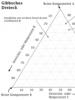Чем открывать apk файлы. Чем открыть APK файл
Нередко, скачивая программное обеспечение, пользователи сталкиваются с которых - APK. Об этом типе файлов лучше всего знают пользователи смартфонов и планшетных компьютеров. Но не всем известно, чем открыть APK на ПК.
Что скрывает аббревиатура APK
Любой файл APK является архивом, а аббревиатура расшифровывается как Android Package. То есть любое приложение для ОС Android - это архив. Во время компиляции SDK упаковывает все рабочие файлы в данный формат. При этом название файла не имеет значения, но расширение обязательно будет APK.
Любой архив после компиляции может быть запущен в DalvikVM, но этот программный продукт устанавливается не только в систему Android, поэтому существует не одна программа, открывающая APK в других ОС.
Смартфон
Самый простой ответ на вопрос "Чем открыть APK?" - мобильные устройства. В телефон или планшет программы данного типа скачиваются с официального репозитория Google Play либо со сторонних ресурсов. Однако производитель ОС не рекомендует последний способ получения приложений. После загрузки из магазина Google приложение автоматически установится.
Если вы скачали приложение из другого источника, сначала его нужно скопировать на флеш-накопитель или во внутреннюю память телефона. Таких способов масса (USB-кабель, Wi-Fi, Bleutooth). Затем запустите на телефоне любой и тапните по иконке файла. Внимательно просматривайте разрешения, которые нужны приложению. Некоторые могут содержать в себе вредоносный код и отправлять скрытно СМС на другие телефоны.
Многие производители в целях безопасности не позволяют из Google Play в свои устройства. Чтобы осуществить подобное действие, требуется сначала зайти в настройки безопасности и поставить галочку напротив строки "Разрешить установку приложений, полученных из неизвестных источников".
Чем открыть APK для просмотра ресурсов

Как сказано ранее, формат APK - архивный. Архивы не шифруются при сжатии, это дает некоторые преимущества. Можно просмотреть все ресурсы, хранящиеся в контейнере, используя программы, которые есть почти в любом компьютере.
Поскольку алгоритмы архивирования аналогичны ZIP, содержимое файла APK легко извлекается такими приложениями, как 7z, WinRAR, WinZip. Внутри контейнера можно найти классы Java, изображения, звуковые дорожки.
Чем открыть APK на компьютере
Иногда приложение или игра, установленная на мобильном устройстве, так нравится, что её хочется инсталлировать и на ПК. Имеется множество инструментов, которые позволят это сделать.
- Для семейства ОС Windows: IntelliJ IDEA, BlueStacks, Android SDK, плагин ADT для
- Для Mac OS — Android SDK, App Player, IntelliJ IDEA, BlueStacks, Eclipse.
- Для ОС Linux — Eclipse, Android SDK, IntelliJ IDEA.
Почти все программы выпускаются для разработчиков мобильных приложений, однако есть и те, которые сделаны специально для пользователей, самая популярная среди подобных - BlueStacks.
BlueStacks

"Такое множество программ, чтобы открыть формат APK... Чем открыть его проще всего?" - спросит читатель. Самое простое решение - BleuStacks. Чтобы открыть мобильное приложение в BlueStacks, сначала нужно скачать дистрибутив программы и установить на компьютер. С этим шагом ни у кого не возникнет проблем, потому что BlueStacks распространяется совершенно бесплатно для домашнего использования. Будьте внимательны, выбирайте ту версию, которая подойдет вашей системе, не ошибитесь с разрядностью. Во время установки желательно запомнить место, где можно будет найти программу после.
Теперь загрузите на ПК любой файл APK. Откройте его свойства, кликнув правой кнопкой мыши. Здесь необходимо отыскать строку "Приложение", напротив которой располагается кнопка "Изменить..." После нажатия на нее откроется окно с выбором программы. Кликните по надписи "Обзор" и пройдите по тому пути, по которому установилась BleuStacks. В этом каталоге найдите файл Bluestacks apk Handler и кликните по нему дважды.
После такой процедуры двойной клик по любому файлу APK заставит его установиться в эмулятор BleuStacks. Когда инсталляция приложения завершится, можно запустить эмулятор через значок на рабочем столе. В открывшемся окне будет кнопка с изображением флажка. Нажав на нее, вы увидите все программы формата APK, которые были установлены.
Android SDK

Если вы решили, что лучше использовать Android SDK, чем открыть APK в Bluestacks, процедура будет намного сложнее. Сначала скачайте и установите Android SDK. Запустите SDK Manager, он находится в корневом каталоге программы. В открывшемся окне откройте вкладку Wirtual Devices и кликните по кнопке New. После нажатия появится окно параметров нового виртуального устройства, которое будет
эмулироваться на компьютере.
- Name - желаемое имя устройства.
- Target - желаемая версия ОС Android.
- SD-card - объем виртуальной флешки.
- Snapshot - всегда устанавливайте параметр Enbled.
После настройки нажмите Create. Больше конфигурация ничего не требует. Для запуска эмулятора нужно выделить созданное устройство и щелкнуть по кнопке Start или Launch.
Эмулятор запущен, пора переходить к установке приложения формата APK. Запустите командную строку, нажав сочетание Win+R, а затем введя в окно "Выполнить" буквы cmd. Переместите в каталог platform-tools, который расположен в корне папки с установленной программой Android SDK, необходимый APK-файл. В командной строке выполните:
- cd [путь к каталогу с SDK];
- adb install <имя_файла>.apk.
Подождите, пока на экране появится сообщение Success. Готово, APK-файл установлен и может быть открыт через меню эмулятора.
Не возлагайте большие надежды на этот способ. Эмуляторы требуют большогоколичества компьютерных ресурсов, а потому для запуска приложений на ПК их требуется в десятки раз больше, чем для запуска на мобильных устройствах. Подобный способ применяется для тестирования или проверки APK-программ, но не для их использования. Намного рациональней найти сходный по функционалу продукт, который сделан специально для запуска на штатной ОС.
Файлы в формате.apk - это приложения для ОС Android. Они представляют собой по-особому перекодированные архивы, в которых содержится код и ресурсы программы.
Чаще всего эти файлы не попадают на ПК - загружаются они через магазин приложений Google Play и остаются на мобильном устройстве.
Однако если Android-устройства у вас нет, но вам хочется поиграть в мобильные игры или использовать приложения, вам поможет данная информация.
Как открыть файл apk на компьютере
Поскольку.apk - это архив, просто получить доступ к содержимому можно при помощи любого архиватора - например, WinRAR. Однако именно запустить приложение можно только с помощью SDK - среды разработки от Google или эмулятора системы Android.
Первый весьма сложен в использовании и подойдет только опытным программистам. Для начинающих пользователей же предлагаются эмуляторы с богатым функционалом. Самые работоспособные и дружелюбные к пользователю программы мы и рассмотрим.
Эта программа, по мнению многих пользователей, является лучшим эмулятором Android с самым широким набором функций. Она совместима со всеми современными версиями Windows и без труда запускается даже на слабых компьютерах.
После запуска пользователя встретит привычный интерфейс системы Андроид версии 4.2.2. Эмулируется довольно мощное устройство с 30 Гб внутренней памяти.
Из встроенных программ предложены только файловый менеджер и браузер - остальную память можно заполнять любыми файлами и приложениями. Запустится практически все, что угодно.
Через меню настроек можно установить уровень производительности эмулируемого планшета (чем он мощнее, тем больше ресурсов ПК потребуется), а также размер экрана. Там же язык меняется на русский.
Управляется программа так же, как любое Android-устройство. Приложения можно либо скачивать из магазина, зайдя в свой аккаунт Google, либо подгружать с жесткого диска, скачав файл.apk.
Из меню доступны и другие функции:
- настройка местоположения, определяемого эмулируемым GPS-модулем;
- создание снимков экрана;
- запуск нескольких окон одновременно.
Отличается отличной производительностью и поддерживает абсолютное большинство приложений. Скорее всего, для открытия файлов.apk на компьютере другие программы даже не придется пробовать.
Не являясь полноценным эмулятором системы Android, эта программа остается одной из самых популярных для запуска файлов.apk. Главное ее предназначение - запуск мобильных игр, хотя поддерживаются и некоторые другие приложения.

Открыть файл с ее помощью можно так:
- Запустите программу. По умолчанию используется полноэкранный режим, но через настройки можно изменить его на работу в окне.
- Зайдите в свой аккаунт Google.
- Нажмите на значок папки в меню слева.
- Выберите файл.apk.
- Когда приложение появится в меню, его можно будет запустить.
Производительность Bluestacks 2 несколько ниже, чем у Nox App Player - тяжелые 3D игры могут не пойти. Зато эту программу можно синхронизировать с мобильным устройством.
Droid4X - это еще один хороший эмулятор, который:
- имеет неплохую производительность даже на слабых ПК;
- позволяет привязывать точки на экране к клавишам на клавиатуре;
- позволяет скачивать приложения из магазина или загружать файлы.apk с диска;
- имеет весьма привлекательный дизайн.
Единственный недостаток программы - английский интерфейс.

Существует еще несколько вариантов эмуляторов, но они либо заметно проигрывают описанным, либо слишком сложны, либо не позволяют открывать сторонние файлы.apk. Эти же программы наверняка вам помогут.
А в данной статье мы рассмотрели вопрос, как открыть файл apk на компьютере, если у вас остались вопросы, то пишите их в комментариях к данной статье. Удачи.
Мобильные устройства и гаджеты прочно вошли в нашу жизнь. В основном они используют операционную систему Android от Google или iOS от Apple. Учитывая вполне демократичную стоимость смартфонов на Android-е, понятно, что эта система наиболее распространена. И приложений под нее имеется огромное множество. Все приложения запускаемые в системе от Google имеют расширение «.apk». Если вам необходимо выяснит как открыть файл. apk на компьютере – ознакомьтесь с содержимым этой статьи.
О том, как открыть файл apk на компьютере и что он из себя представляет
Дословно эта аббревиатура расшифровывается как «Android Package». Этот формат файлов был придуман компаниями «Open Handset Alliance» и «Google» и представляет собой особый тип архива, содержащий в себе всю необходимую для работы приложения информацию. Запуск подобного файла возможен только в операционной системе Android.
Открываем файл apk
Фактически — это архив. Поэтому, скопировав его к себе на компьютер вы можете ознакомится с его содержимым, используя, например, архиватор 7z или WinRAR. При этом будет видно, что этот архив имеет внутри себя код программы, дополнения, необходимые мультимедиа ресурсы и служебную информацию.

Запускаем мобильное приложение в Windows
Если вам необходимо выяснить работоспособность файла, а не открыть его содержимое, то без дополнительных программ для Windows не обойтись. Хороший помощник в этом деле — Google’s Android SDK – специальное приложение эмулирующее работу смартфона. С его помощью вы сможете запустить, отладить или создать новое приложение. Другим вариантом для открытия файла с расширением apk является программа Eclipce с расширением ADT.
APK (Android Application) - это единственное расширение для установки приложений в операционной системе Android. Разработан формат компанией Google для адаптации настраиваемого программного обеспечения на смартфонах. Файл APK содержит полностью скомпилированный и готовый к инсталляции программный код.
Где встречается файл apk?
Так как APK не является кроссплатформенным расширением, его поддерживает только Android, независимо от версии и модификации системы. Файлы с таким расширением хранятся в официальном онлайн-магазине Google Play . Также, пользователи могут загружать APK-файлы со сторонних ресурсов, а затем перемещать их в память телефона и устанавливать. Инсталляция в Android APK файла осуществляется пользователем вручную.
APK запускает мастер установки игры или приложения. Сам файл имеет четкую структуру и содержит следующие элементы:
- Метаданные (META.INF) - файлы манифеста и определения контрольной суммы;
- .LIB - библиотеки для работы с разными процессорами;
- Assets и.RES - ресурсы программы;
- .XML - код программы (может быть зашифрован в целях защиты);
- .DEX - набор скомпилированных классов.
Пользователь видит не структуру файла, а только конечный объект, который готов к установке. Чтобы посмотреть содержимое APK, откройте его с помощью любого архиватора. К примеру, 7Zip или WinRAR.
Программы для открытия файлов apk
Для запуска APK-файлов понадобится любое устройство под управлением OS Android. Пользователи системы могут самостоятельно загружать на телефон установочные файлы, а затем открывать их в любом проводнике.
Несмотря на ограничения использования расширения, APK можно открыть на Windows, MacOS и других ОС с помощью эмулятора - программы, которая создает виртуальную машину системы Android на компьютере пользователя. Лучшими примерами эмуляторов являются BlueStacks, Droid4X и Genymotion.
В этой статье мы с Вами поговорим о том, как же всё таки устанавливать приложения или игры из *.apk файлов на Android. Рано или поздно владельцы устройств под управлением Android сталкиваются с ситуацией, когда стандартный функционал системы надоедает, и появляется непреодолимое желание его расширить.
В отличии от iOS, где установка приложений в основе своей построена на работе с iTunes Store, разработчики из Google предусмотрели возможность установки программ штатными средствами. Но для этого вам необходимо разрешить установку приложений из неизвестных источников, переходим Настройки/Settings -> Приложения/Application Settings и ставим галочку напротив пункта Неизвестные источники/Unknown Sources.


Все приложения для операционной системы Android поставляются с расширением файла *.apk. Что касается структуры таких файлов, то по сути apk файл представляет собой обыкновенный архив, просмотреть содержимое которого вы сможете любым архиватором. Операционная система Android самостоятельно распознает такие файлы и понимает, что с ними нужно делать. Таким образом, установить приложения на Android вы можете несколькими способами.
1. Установка *.apk файла на Android
Первый, и на наш взгляд самый распространенный способ - это установка *.apk файла на Android при помощи файлового менеджера . Всё что для этого нужно сделать, это перекинуть *.apk файл на SD карту вашего устройства. Затем воспользоваться любым доступным файловым менеджером с возможностью установки приложений. Мы рекомендуем использовать ASTRO File Manager или ES File Explorer .



Затем запустите файловый менеджер, отыщите *.apk файл и установите приложение с помощью стандартного установщика Android.
Кроме того, установить приложение можно без использования файловых менеджеров, воспользовавшись стандартным браузером. Просто введите в адресную строку content://com.android.htmlfileprovider/sdcard/ИмяФайла.apk и установка запустится автоматически. В данном примере *.apk файл располагается в корневой папке SD карты.
2. Установка с помощью менеджера приложений
Второй, самый простой способ установки *.apk файлов на Android, заключается в использовании менеджеров приложений. Данные программы созданы для того, чтобы максимально упростить процедуру установки приложений через *.apk файлы. И это действительно так! Нами была протестирована программа под названием SlideME Mobentoo App Installer , которую мы вам и рекомендуем.



SlideME Mobentoo App Installer максимально быстро просканирует SD карту вашего устройства и отобразит список всех найденных *.apk файлов. После чего вы сможете без труда, практически в один клик установить необходимые приложения.
3. Установка с помощью компьютера и USB
Кроме вышеперечисленного, мы знаем еще один, и пожалуй самый удобный способ - это установка *.apk приложений с помощью подключения Android устройства к компьютеру по USB кабелю. Мы рекомендуем вам использовать программу InstallAPK и драйверы USB .

Просто установите InstallAPK на компьютер, затем подключите Ваш смартфон по USB кабелю и дважды щелкните по *.apk файлу. Программа самостоятельно идентифицирует *.apk файл и запустит установку приложения в вашем Android устройстве.